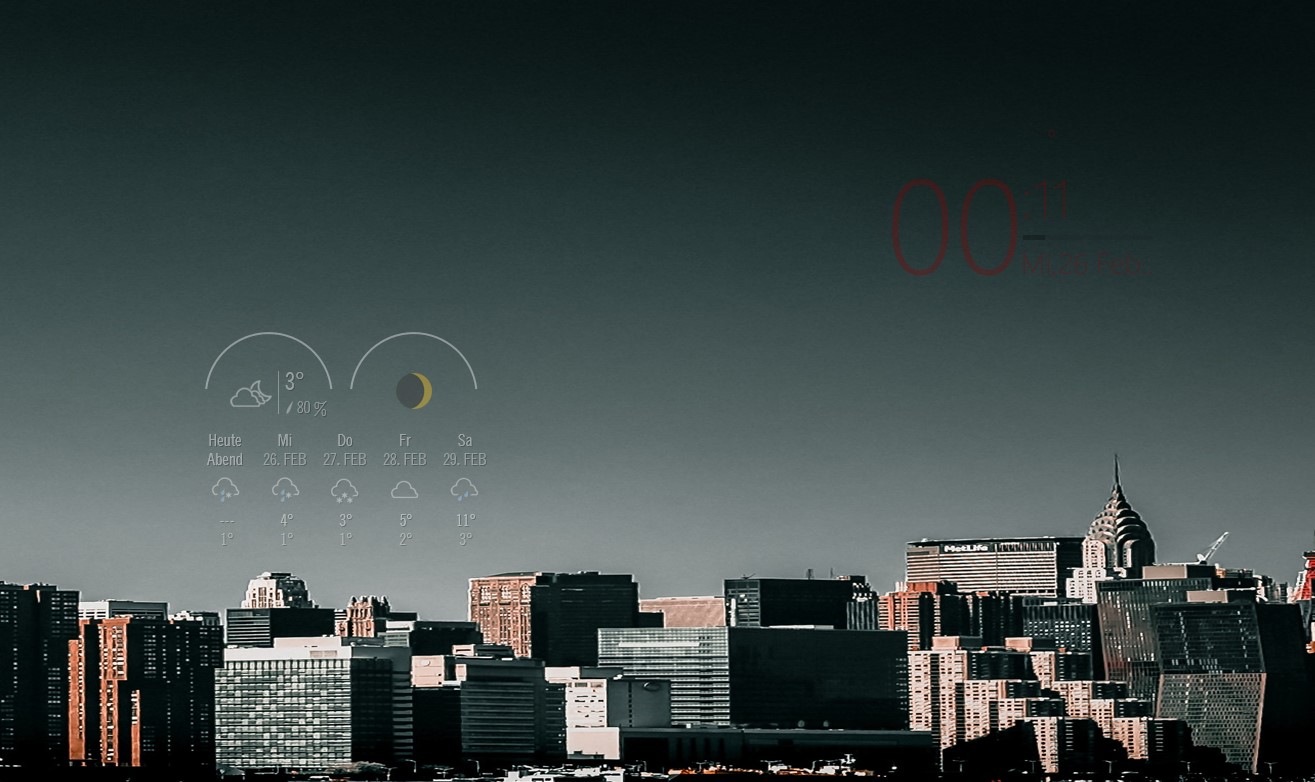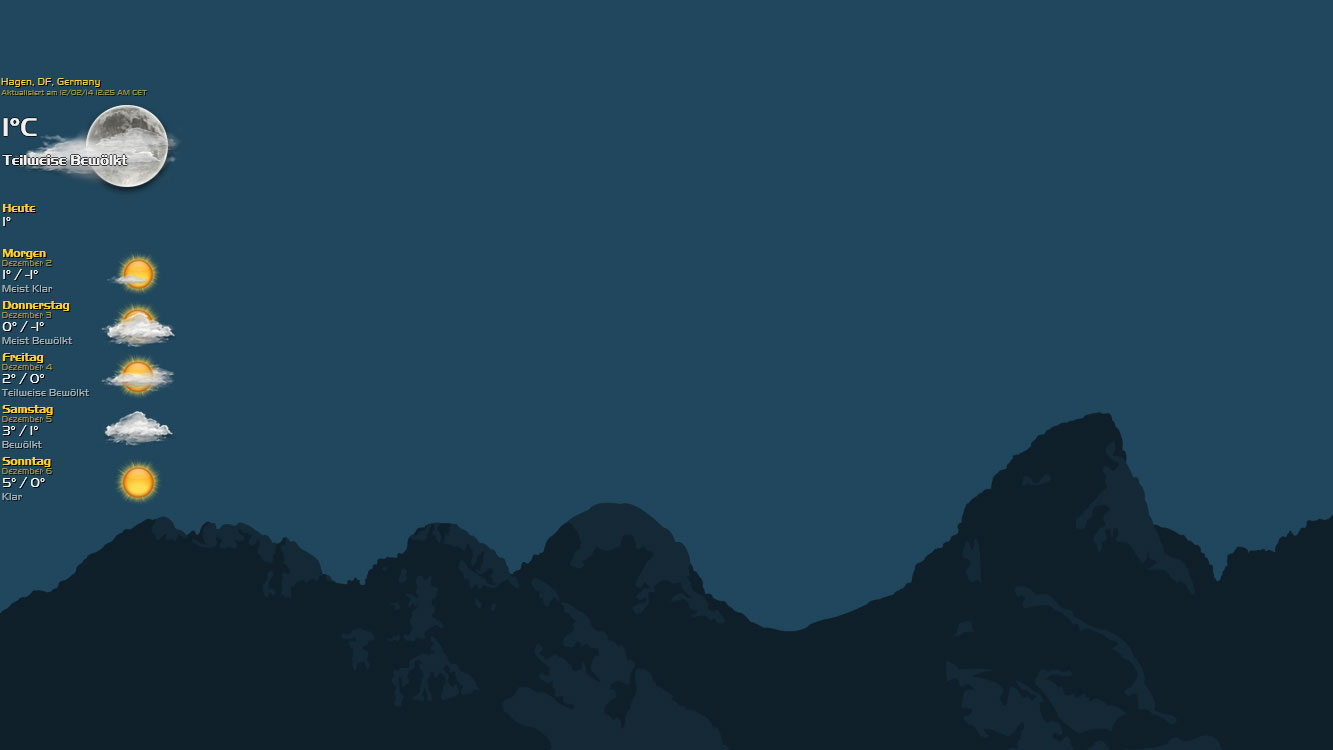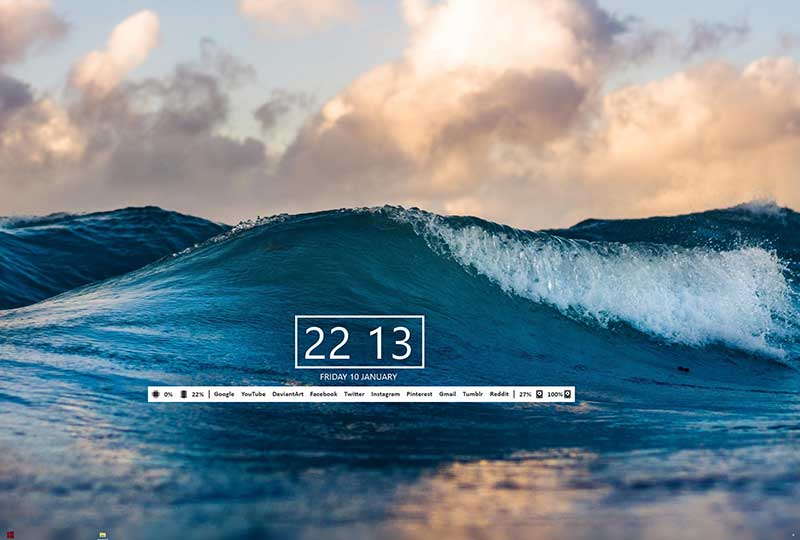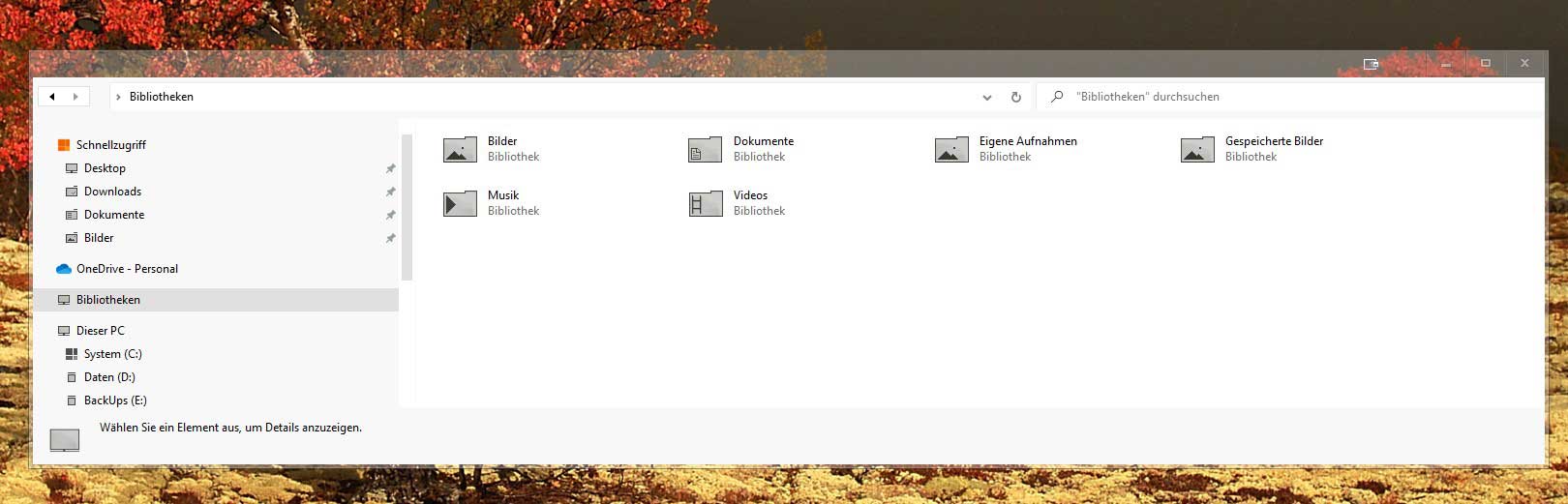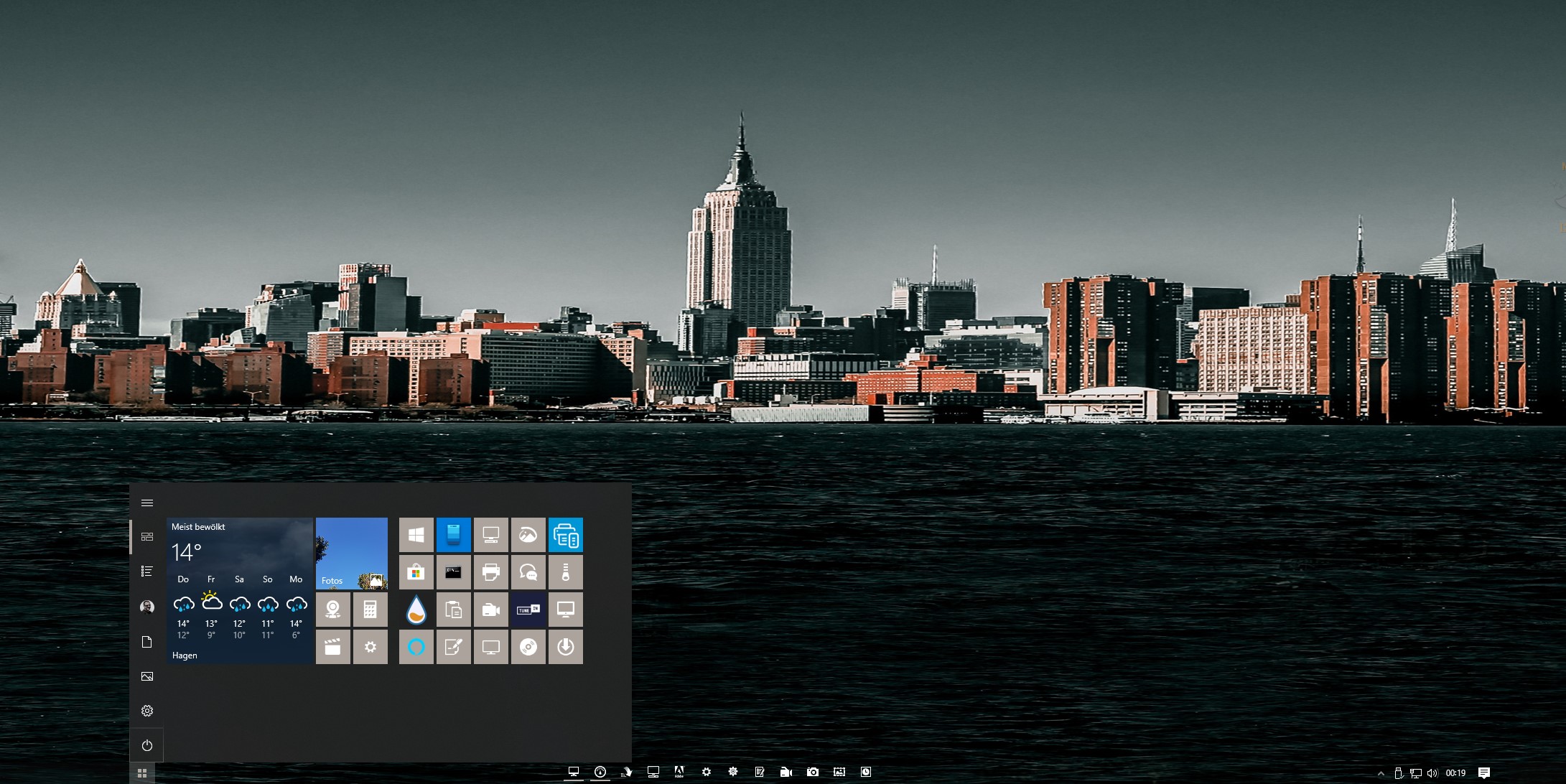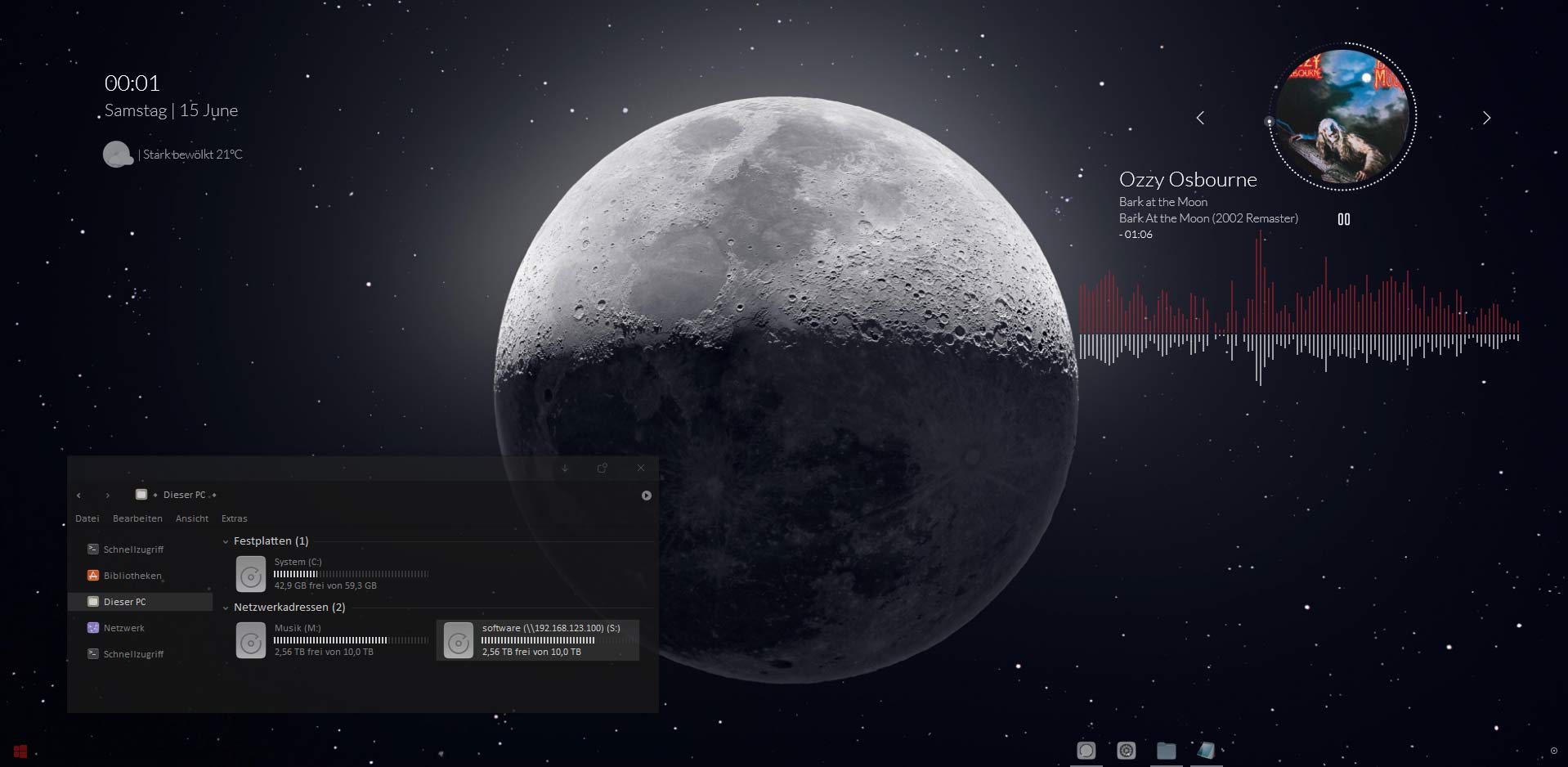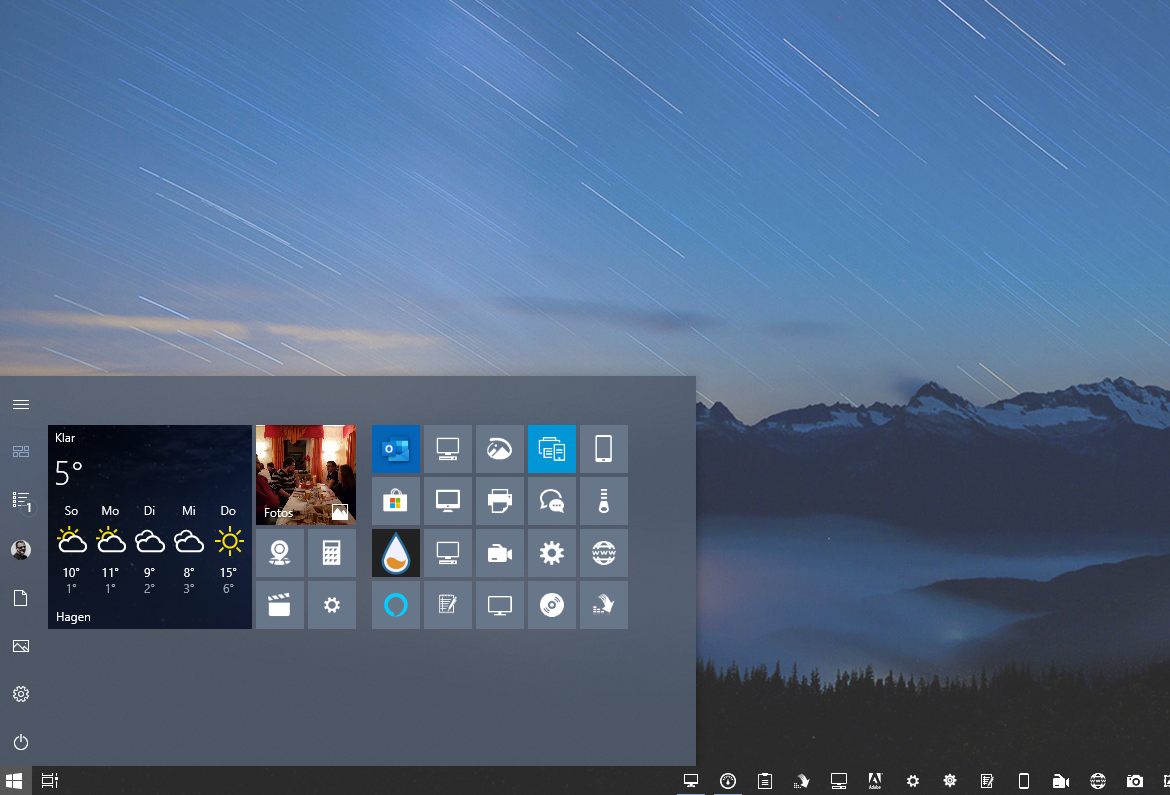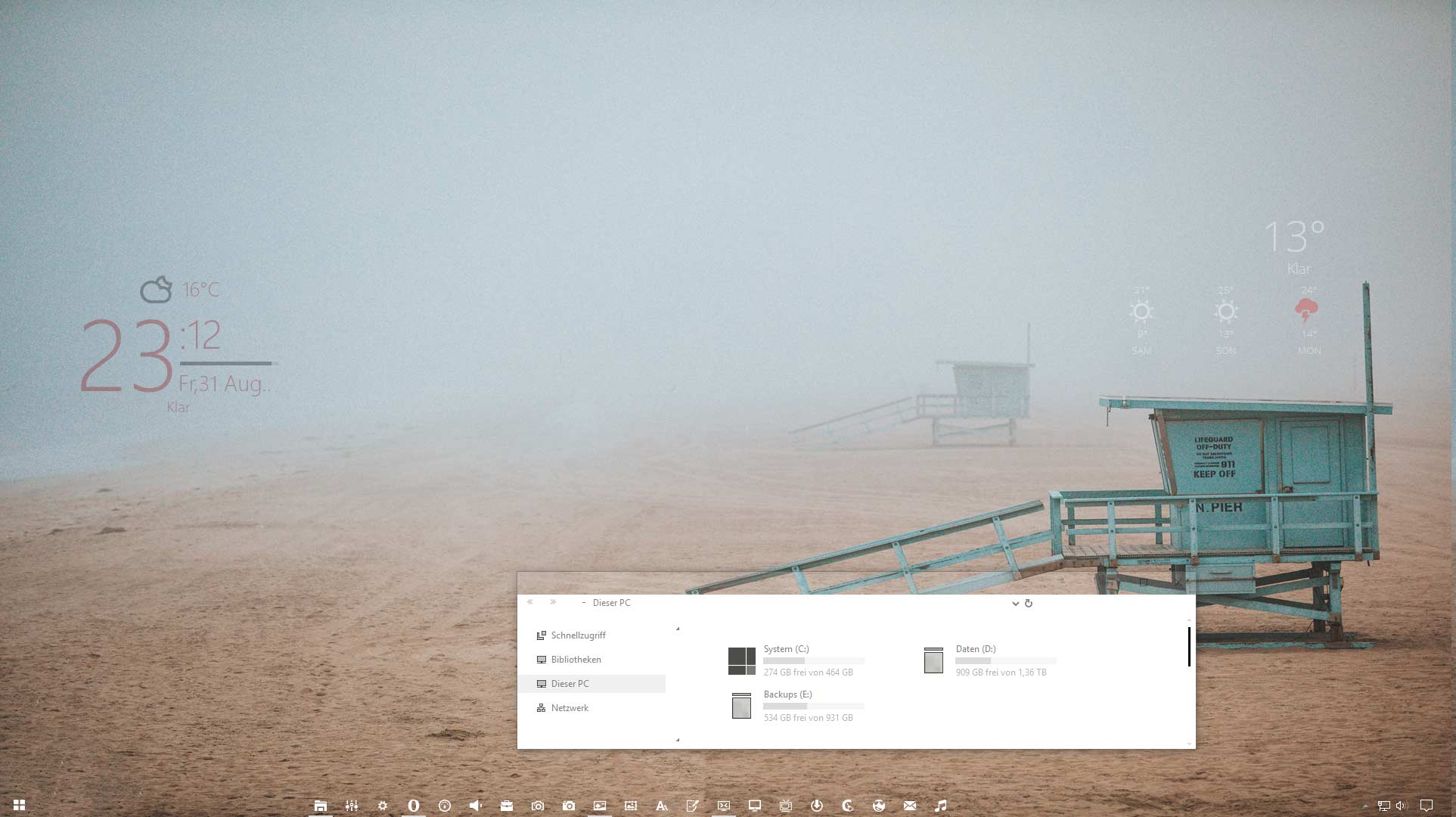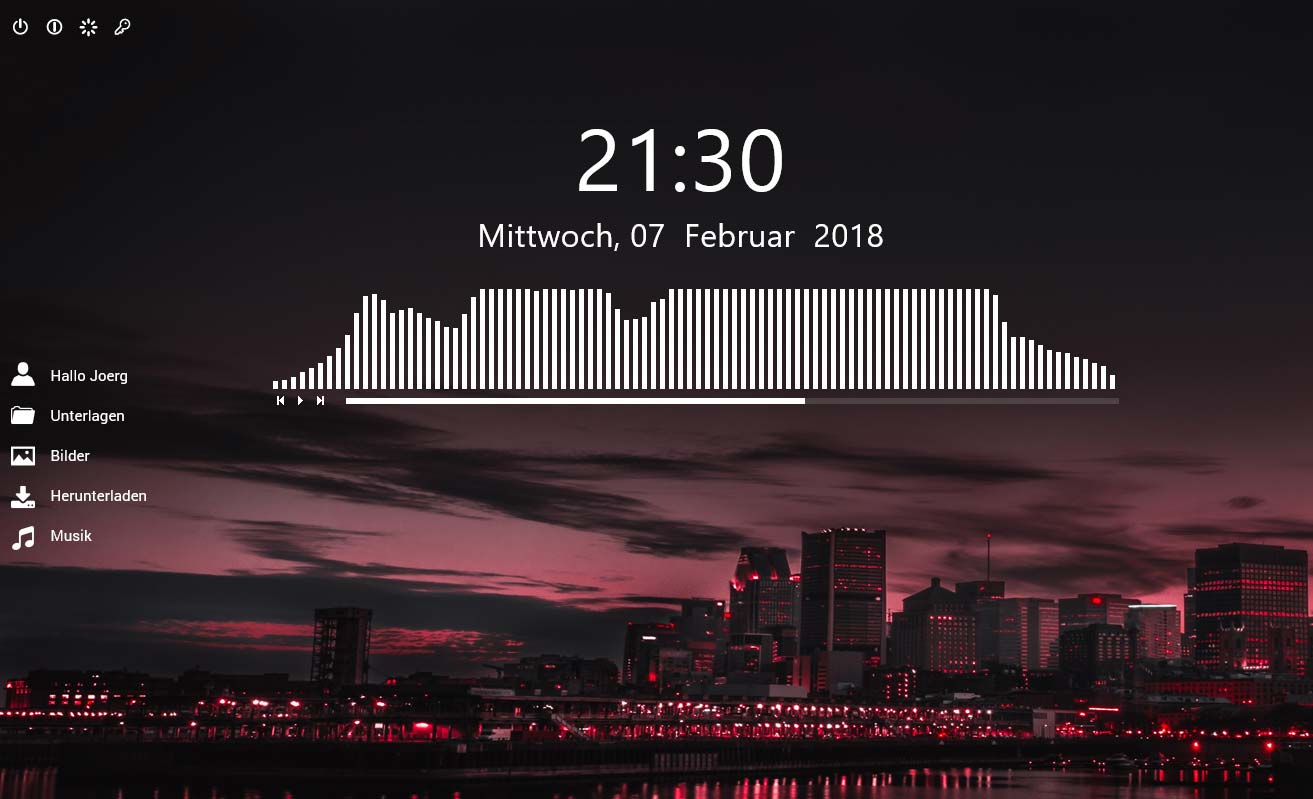OkOk, einen hab ich noch Wenn wir schon so viel Arbeit in den Austausch der Systemicons gesteckt haben, dann jetzt aber bitte auch die Icons des Dateityps, also das Icon welches in Windows zum Beispiel für alle .jpg Bilder, oder aber .avi Filmdateien angezeigt wird. Normalerweise kommt dieses Icon von dem Programm, welches sich unter Windows den Eintrag als „Standardprogramm“ zum Öffnen/Anzeigen dieser Dateien gesichert hat. Das bedeutet mitunter quietschbunte Symbole in der Detailansicht des Windows-Explorers und dem gilt es jetzt entschieden entgegenzutreten
Ich mach das Ganze mal als Beispiel mit einer .mp3 Datei, wobei hier das Windows Standard Symbol ja fast schon schlicht zu nennen ist, egal – es funktioniert dann genau so auch für alle anderen Dateiendungen. So sieht es aus wenn kein anderes Audio Programm, sondern noch der Windows Media-Player für mp3’s im System zuständig ist. (Was ja eigentlich gar nicht sein kann, wenn Ihr das Hier aufmerksam gelesen habt)